您可以使用裝置播放在另一部以 DLNA、藍牙、Miracast 或 AirPLay 連線之裝置上的音樂。在遠端播放清單中選擇輸出目標。如果您找不到目標裝置,請確定裝置已連線。
下表包含標準 ab音樂目前支援的作業系統支援資訊。
| abMusic |
Windows Desktop |
Windows Store |
Android |
iOS |
| DLNA* |
Windows 7, 8 (or later) |
Windows 8 (or later) |
Android 2.3 (or later) |
X |
| Bluetooth |
iOS 5.1 (or later) |
| Miracast |
X |
X |
Android 4.2 (or later) |
X |
| Chromecast* |
Android 2.3 (or later) |
iOS 6.0 (or later) |
| AirPlay* |
X |
iPhone 4S (or later), iPad 2 (or later), iPad mini, or iPod touch (5th generation or later) |
*所有裝置皆須連線到相同的 Wi-Fi 網路。
如需更多有關如何設定裝置的說明,請查閱裝置手冊或聯絡您裝置廠商。
+Windows 桌面支援使用 DLNA 和藍牙
DLNA
1. 啟動 ab媒體並按一下遠端播放圖示 ,以從家庭分享清單中選擇要播放音樂的目標裝置
,以從家庭分享清單中選擇要播放音樂的目標裝置
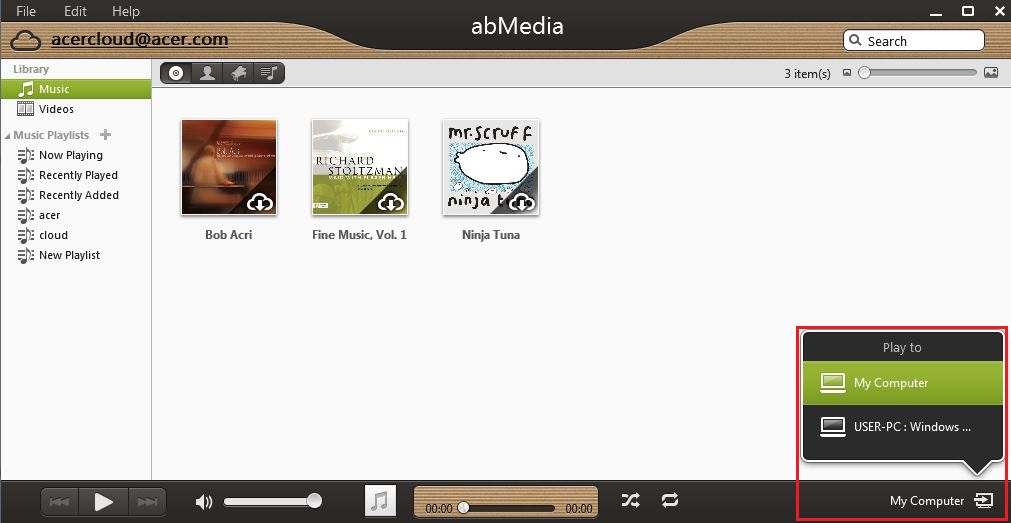
1.請確定裝置名稱顯示於遠端播放圖示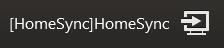 旁,再播放音樂。
旁,再播放音樂。
或者,您可以先在 ab媒體中播放音樂,然後再按一下遠端播放圖示,以連線到另一部裝置
藍牙
裝置連線至藍牙喇叭後,您便能透過喇叭播放音樂。
+Windows 8 支援使用 DLNA 和藍牙。
DLNA
1. 啟動 ab音樂,然後選取您要聆聽的音樂
2. 滑動以開啟快速鍵,然後點選裝置 以選擇要播放音樂的目標裝置
以選擇要播放音樂的目標裝置
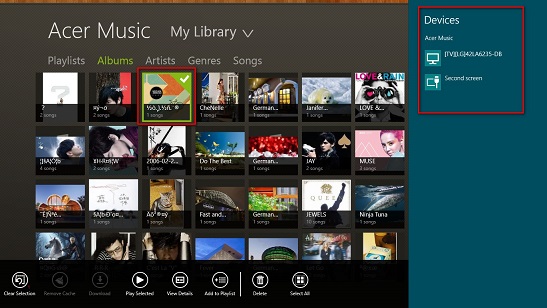
藍牙
裝置連線至藍牙喇叭後,您便能透過喇叭播放音樂。
+Android 支援使用 DLNA、藍牙和 Miracast。
1. 啟動 ab音樂,然後點選遠端播放圖示 以選擇要播放音樂的目標裝置
以選擇要播放音樂的目標裝置
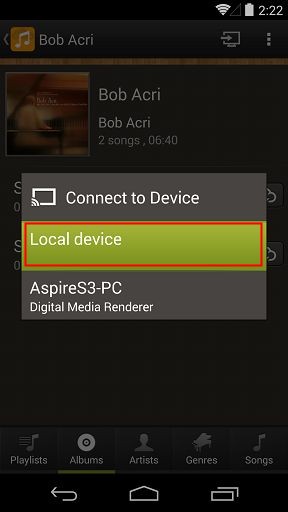
2. 請確定遠端播放圖示為綠色 ,然後再播放音樂。
,然後再播放音樂。
或者,您可以先在 ab音樂中播放音樂,然後再點選遠端播放圖示,以連線到另一部裝置。
注意:若要使用 Miracast,請先在 Android 裝置上進行設定。
1. 點選設定 > 顯示 > 無線螢幕分享。
2. 開啟無線螢幕分享,然後點選 Miracast 進行連線。
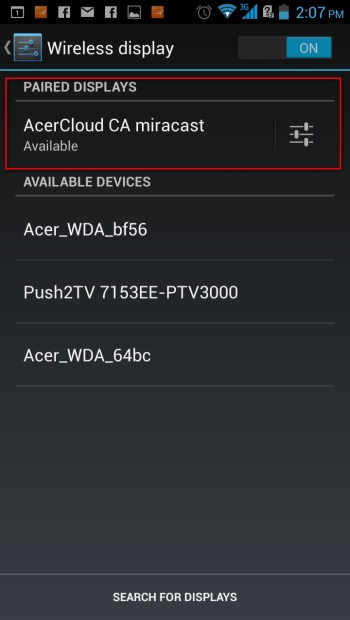
+iOS 支援使用藍牙和 AirPlay
1. 啟動 ab音樂,然後點選 AirPlay 圖示  ,以選擇要播放音樂的目標裝置
,以選擇要播放音樂的目標裝置
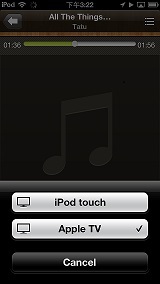
2. 請確定 AirPlay 圖示為藍色 ,然後播放音樂。
,然後播放音樂。
或者,您可以先在 ab音樂中播放音樂,然後再點選 AirPlay 圖示,以連線到另一部裝置